Die Informationen sind immer eines der besten Tools, damit alle an einem Projekt beteiligten Benutzer wissen, welche Änderungen oder Aktionen an einer bestimmten Datei ausgeführt wurden, um zu vermeiden, dass Aufgaben dupliziert werden oder wann Aktionen ausgeführt werden sie sollten nicht sein. Wenn wir dieses Informationskonzept in Microsoft Excel 2019 anwenden, werden wir einen Integritätsschritt für die in den Arbeitsblättern gespeicherten Informationen durchführen, da wir andere Benutzer daran hindern, Änderungen vorzunehmen, die die optimale Funktionsweise der bereits vorhandenen Funktionen oder Formeln beeinträchtigen könnten. gegründet. Um alles über Excel 2019 oder eine andere Version zu erfahren, verpassen Sie nicht den vollständigen Abschnitt:
Um Informationen in eine Tabelle einzufügen, können wir die Kommentare verwenden, um nicht nur vor den Informationen in jeder Zelle zu warnen, sondern auch um den Benutzer über die Daten zu informieren , die ihm zur Verfügung stehen. TechnoWikis erklärt, wie wir Kommentare in Excel 2019 auf praktische und nützliche Weise hinzufügen und bearbeiten können.
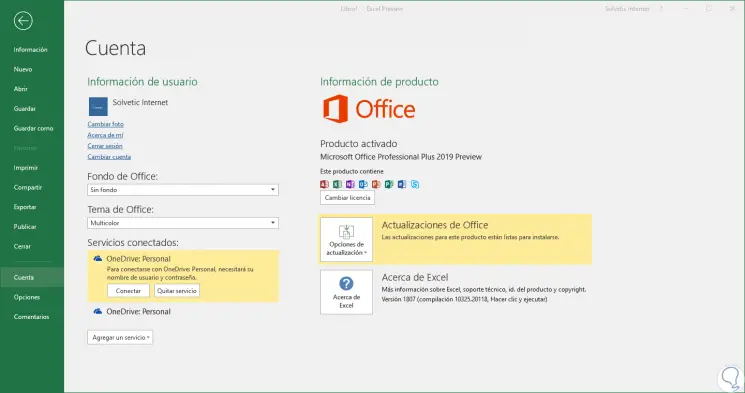
Um auf dem Laufenden zu bleiben, sollten Sie unseren YouTube-Kanal abonnieren. ABONNIEREN
1. Fügen Sie einen Kommentar in Excel 2019 ein
Um einen neuen Kommentar in eine Excel 2019-Zelle einzufügen, müssen wir auf die Zelle klicken, in der sich der Kommentar befinden soll, und in der angezeigten Liste “Kommentar einfügen” auswählen: 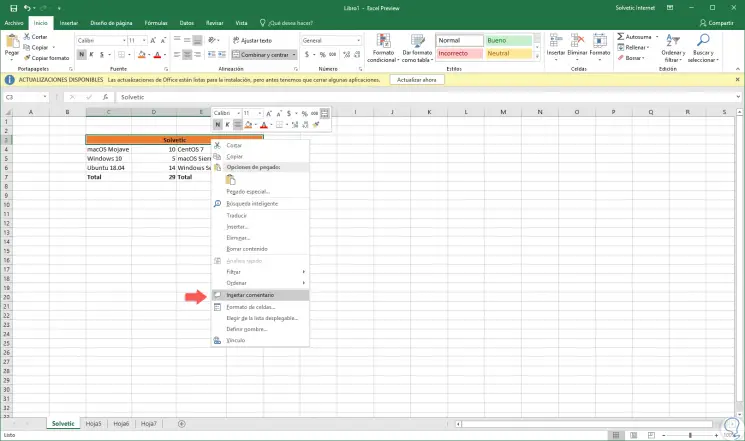
Das folgende Popup-Fenster wird angezeigt, in das wir den gewünschten Text eingeben. Beachten Sie, dass dieses Feld einen Pfeil enthält, der auf die Zelle zeigt, in der sich der Kommentar befindet:
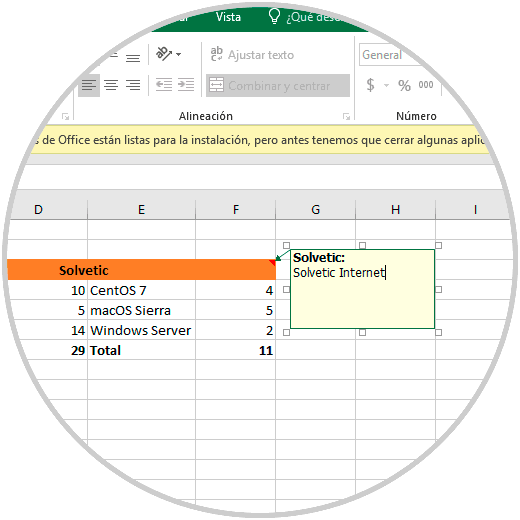
Um dieses Fenster zu verlassen, klicken wir außerhalb des Fensters und stellen fest, dass die Zelle, in der der Kommentar hinzugefügt wurde, ein kleines Symbol in der oberen rechten Ecke enthält, das auf einen Kommentar verweist. Wenn Sie mit der Maus über diese Ecke fahren, wird der registrierte Kommentar angezeigt. Diese Aktion kann in allen Zellen ausgeführt werden, für die ein Kommentar erforderlich ist.
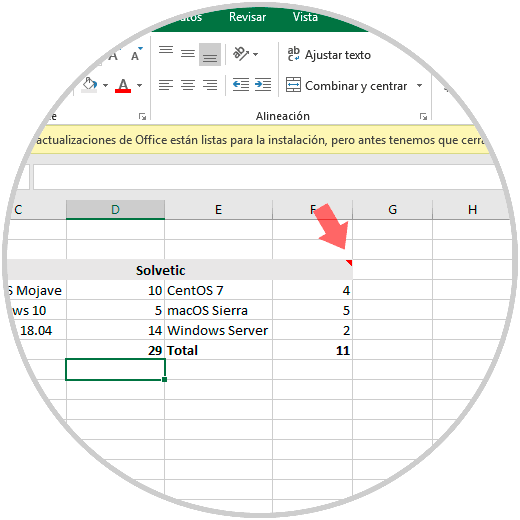
2. Bearbeiten Sie einen Kommentar in Excel 2019
Um einen erstellten Kommentar zu bearbeiten, klicken Sie einfach auf die Zelle mit dem Kommentar und wählen Sie die Option “Kommentar bearbeiten”:
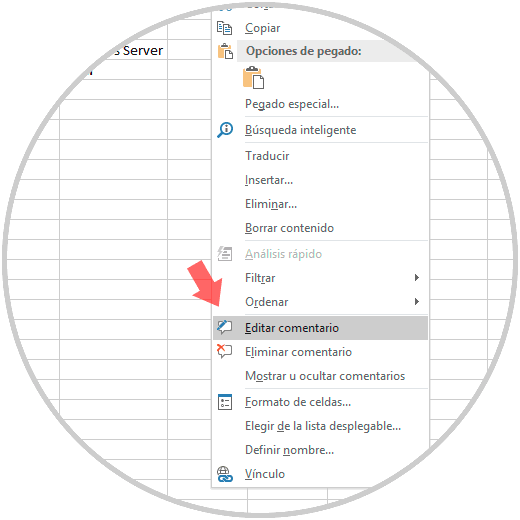
Wieder wird das Popup-Fenster angezeigt, in dem wir die notwendigen Änderungen vornehmen:
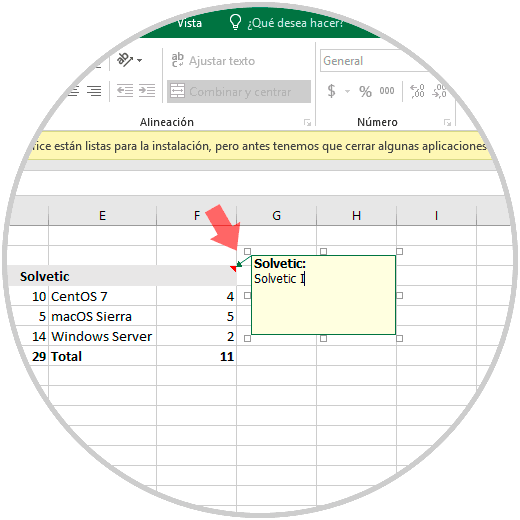
3. Löschen Sie einen Kommentar in Excel 2019
Wenn wir den Kommentar nicht mehr benötigen, klicken wir mit der rechten Maustaste auf die Zelle mit dem Kommentar und wählen die Option “Kommentar löschen”. Alternativ können wir verfügbare Kommentare mit der Option “Kommentare anzeigen oder ausblenden” ausblenden oder anzeigen. 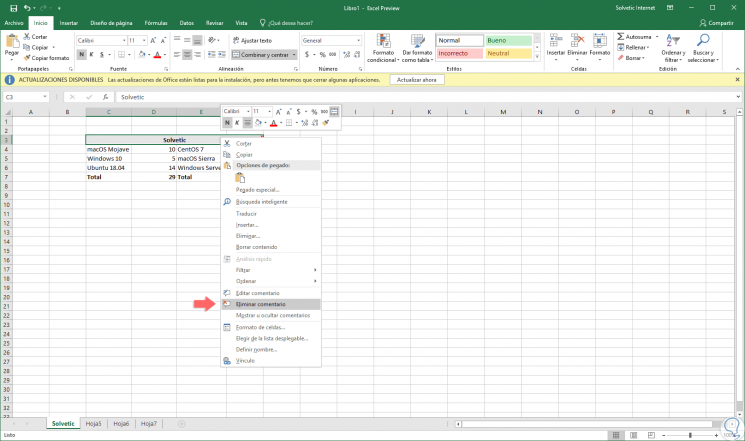
Wie wir sehen, sind Kommentare eine praktische Möglichkeit, Informationen anzuzeigen, die mit dem Inhalt einer Zelle in Excel 2019 verknüpft sind, und daher die dort gespeicherten Informationen viel vollständiger zu machen.